BlueLife KeyFreeze 최신 2024, 2025 버전 - 키보드와 마우스를 빠르게 비활성화

BlueLife KeyFreeze, 2024년 및 2025년을 위한 최신 기능을 갖춘 Windows용 무료 응용 프로그램으로, 화면을 잠그지 않고도 키보드와 마우스를 빠르게 비활성화 할 수 있습니다.
때로는 노트북 키보드로 입력을 원하지 않을 수도 있습니다. 이런 문제는 대개 외부 키보드를 연결했거나, 내장 키보드가 고장났거나, 풀사이즈 키보드로 더 나은 타이핑 공간을 원하기 때문입니다.
하지만 키보드는 노트북의 매우 중요한 부분이기 때문에 기본 입력 방식을 비활성화하는 것은 약간 까다로울 수 있습니다. 다음 문서에서는 Windows 10 및 11에서 노트북 키보드를 일시적 및 영구적으로 비활성화하는 방법을 안내합니다.
장치 관리자에서 노트북 키보드를 찾는 방법
노트북 키보드를 일시적으로 또는 영구적으로 비활성화하려면 장치 관리자에서 입력 장치를 제거해야 합니다.
이렇게 하려면 장치 관리자에서 내장 키보드를 식별해야 합니다. 장치 관리자는 외장형 키보드를 포함하여 인식된 모든 키보드를 나열합니다. 목록에서 노트북 키보드를 식별하는 방법은 다음과 같습니다.
장치 관리자에서 내장 키보드를 식별하려면:
1. Win + R을 눌러 실행을 엽니 다 .
2. devmgmt.msc를 입력 하고 확인을 클릭하여 장치 관리자를 엽니 다 .
3. 장치 관리자 에서 키보드 섹션을 확장합니다 .
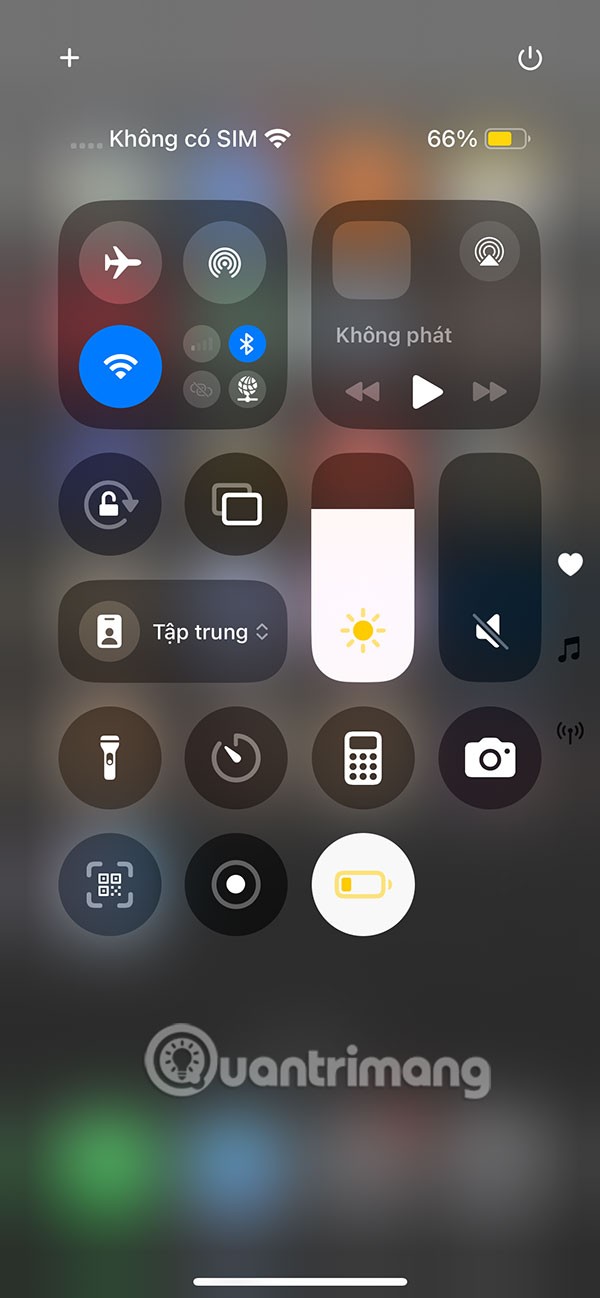
4. 첫 번째 키보드 항목(HID/표준)을 마우스 오른쪽 버튼으로 클릭하고 속성을 선택합니다.
5. 일반 탭에서 일반 섹션을 선택합니다 . 메시지에 위치 1 또는 키보드 포트에 꽂힘 이라고 적혀 있으면 노트북 내부에 있는 키보드일 가능성이 큽니다.
6. Bluetooth 및 USB 키보드는 각각 Bluetooth Low Energy 및 US 입력 장치 에 표시됩니다.
키보드가 목록에 없으면 장치 관리자에서 숨겨진 장치를 표시하도록 설정했는지 확인하세요.
노트북 키보드를 일시적으로 비활성화하는 방법
노트북 키보드를 일시적으로 비활성화하려면:
1. 속성 위치가 위치 1 또는 키보드에 연결됨 으로 설정된 모든 HID 및 PS/2 키보드 항목을 마우스 오른쪽 버튼으로 클릭합니다 .
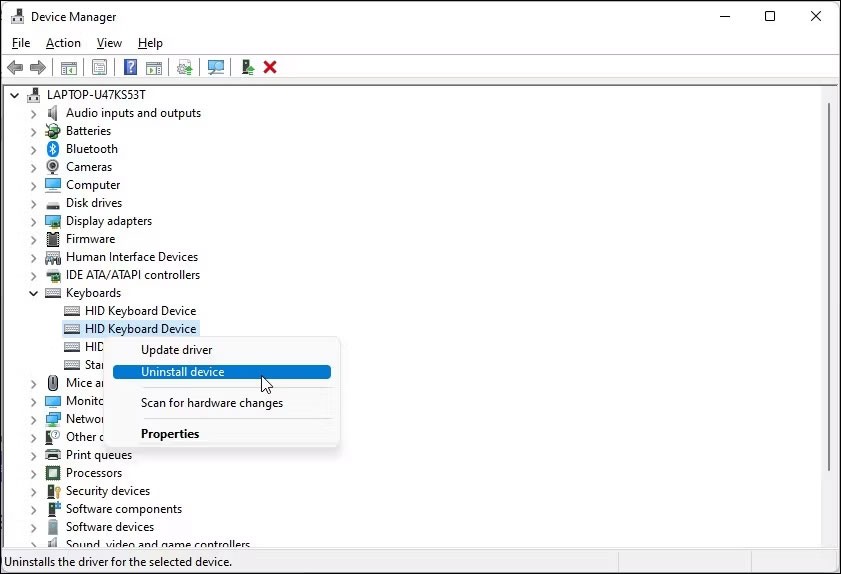
2. 다음으로, 상황에 맞는 메뉴에서 장치 제거를 선택합니다.
3. 예를 클릭하여 작업을 확인합니다.
그게 다예요! 노트북 내부의 키보드를 성공적으로 비활성화했습니다.
하지만 이는 일시적인 해결책입니다. 시스템을 다시 시작하면 Windows가 연결되었지만 인식되지 않은 장치를 검색하고 해당 장치를 작동시키는 데 필요한 드라이버를 설치합니다.
노트북 키보드를 영구적으로 비활성화하는 방법
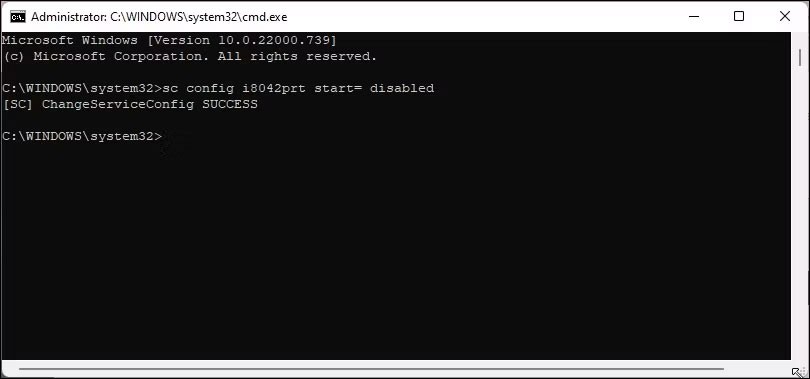
노트북 키보드를 영구적으로 비활성화하려면 명령 프롬프트를 사용하여 노트북에 내장된 PS/2 i8042prt 키보드 드라이버 서비스를 비활성화할 수 있습니다. sc 명령줄 유틸리티를 사용하여 서비스를 구성하고 시작 매개변수를 비활성화로 설정합니다.
노트북 키보드를 영구적으로 비활성화하려면:
sc config i8042prt start= disabled이 기능을 작동시키려면 위에 표시된 대로 장치 관리자에서 키보드를 제거한 다음 PC를 다시 시작해야 합니다.
마음이 바뀌어 키보드를 다시 활성화하려면 관리자 권한으로 명령 프롬프트에서 다음 명령을 사용할 수 있습니다.
sc config i8042prt start= auto성공 메시지가 나타나면 PC를 다시 시작하여 변경 사항을 적용하세요.
호환되지 않는 드라이버가 있는 내장 키보드 비활성화
내장 키보드를 비활성화하는 또 다른 이상한 해결책은 입력 장치에 호환되지 않는 드라이버를 설치하는 것입니다. 방법은 다음과 같습니다.
1. 장치 관리자를 열고 키보드 섹션을 확장합니다 .
2. 노트북 키보드 장치를 마우스 오른쪽 버튼으로 클릭하고 드라이버 업데이트를 선택합니다 .
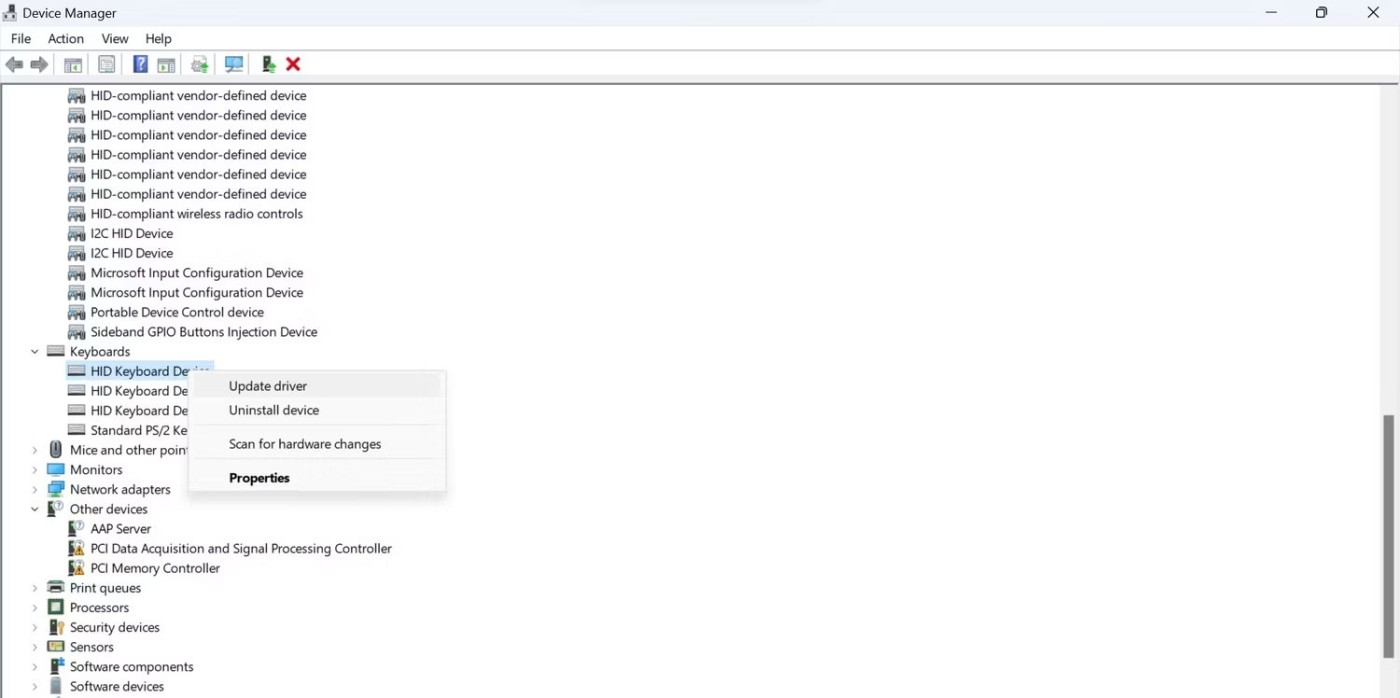
3. 컴퓨터에서 드라이버 찾아보기를 선택합니다 .
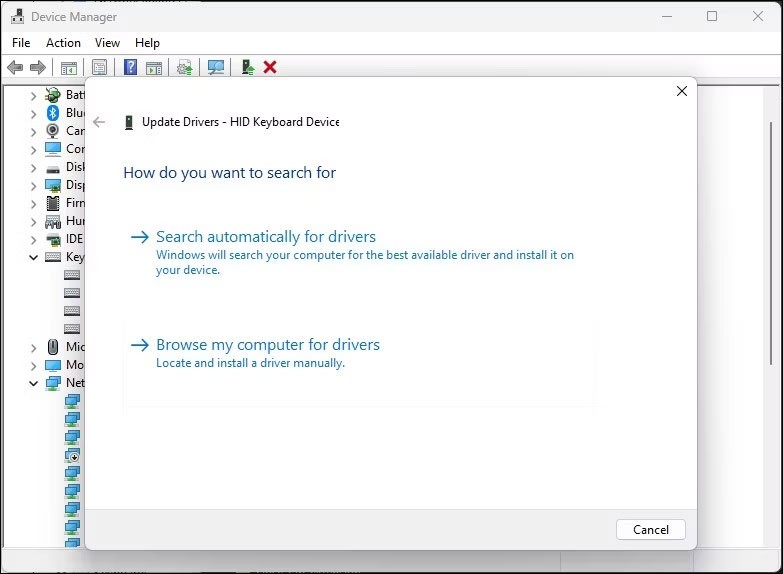
4. 다음으로, 내 컴퓨터에서 사용 가능한 드라이버 목록에서 선택을 선택합니다 .
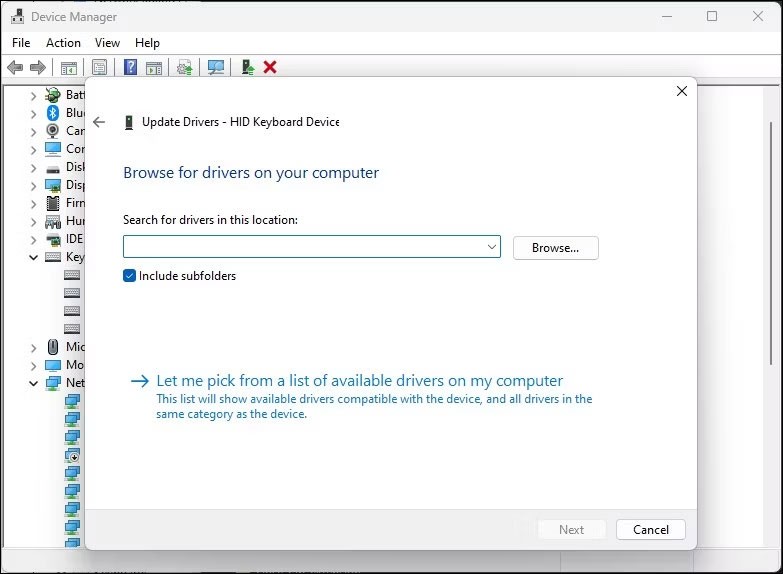
5. 호환 하드웨어 표시 옵션의 선택 을 취소합니다 .
6. 제조업체 열 에서 무작위로 제조업체를 선택합니다 .
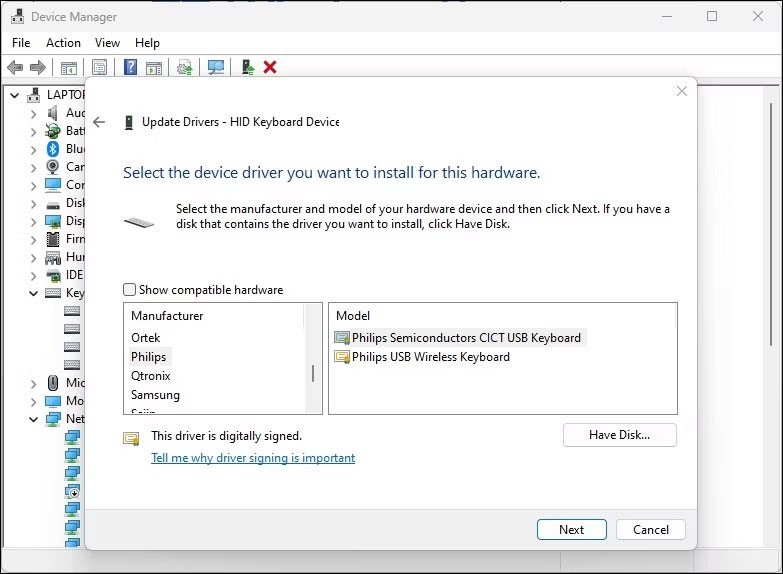
7. 다음을 클릭합니다 . 드라이버 업데이트 경고 대화 상자가 나타나면 예를 클릭합니다 .
8. 설치가 끝나면 장치 관리자를 닫고 컴퓨터를 다시 시작하세요.
재시작 후 노트북 키보드가 작동하지 않게 됩니다. 키보드를 활성화하기 위해 올바른 드라이버를 다시 설치해야 하는 경우, 키보드 장치를 마우스 오른쪽 버튼으로 클릭하고 드라이버 업데이트를 선택하세요 . 다음으로, 드라이버 자동 검색을 선택합니다 . Windows가 호환되는 드라이버를 찾아 설치합니다.
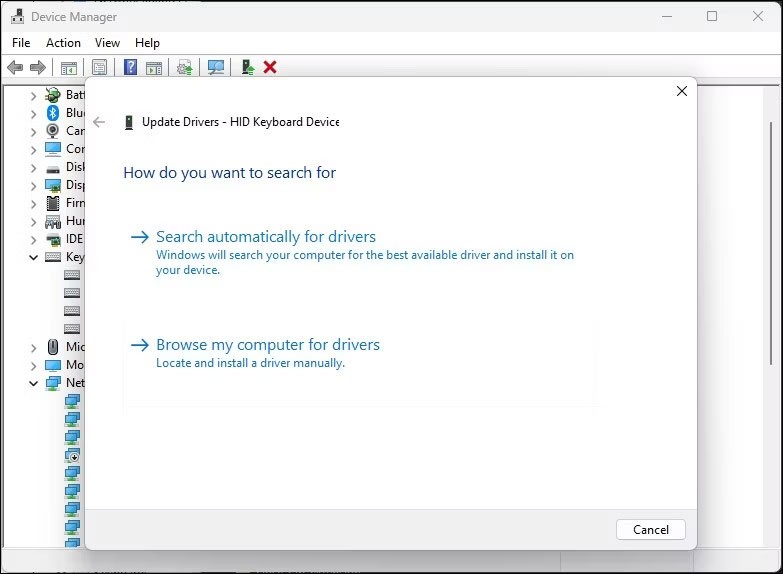
또한 드라이버 업데이트 대화 상자 에서 컴퓨터에서 드라이버 찾아보기를 선택합니다 . 다음으로, 내 컴퓨터에서 사용 가능한 드라이버 목록에서 선택을 선택합니다 . 호환 하드웨어 표시 옵션이 활성화되어 있는지 확인하세요. 목록에서 HID 키보드 장치 드라이버를 선택 하고 다음을 클릭합니다 .
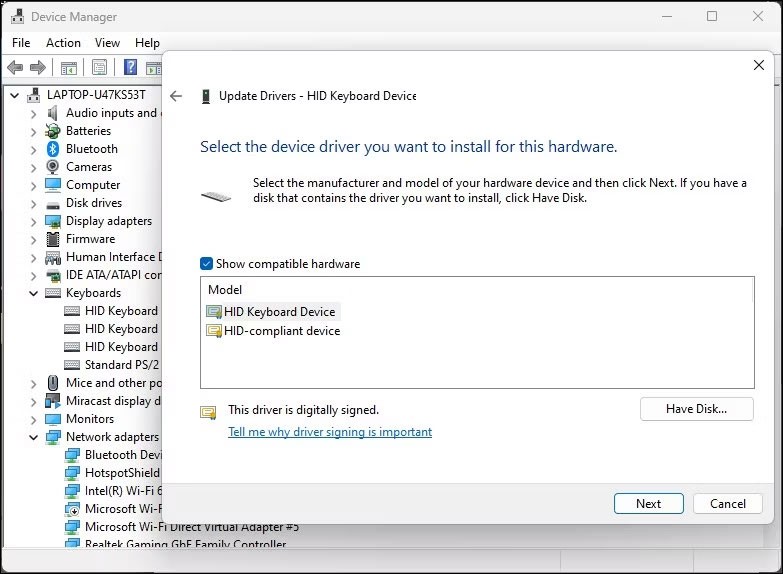
드라이버가 설치될 때까지 기다리세요. 완료되면 컴퓨터를 다시 시작하면 키보드가 다시 작동할 것입니다.
행운을 빌어요!
아래에서 더 많은 기사를 확인하세요.
VPN이란 무엇이며, VPN의 장단점은 무엇일까요? WebTech360과 함께 VPN의 정의와 이 모델 및 시스템을 업무에 적용하는 방법에 대해 알아보겠습니다.
Windows 보안은 기본적인 바이러스 차단 이상의 기능을 제공합니다. 피싱, 랜섬웨어 차단, 악성 앱 실행 방지 등 다양한 기능을 제공합니다. 하지만 이러한 기능은 여러 겹의 메뉴 뒤에 숨겨져 있어 쉽게 찾을 수 없습니다.
한번 배우고 직접 시도해보면 암호화가 매우 사용하기 쉽고 일상생활에 매우 실용적이라는 걸 알게 될 겁니다.
다음 글에서는 지원 도구인 Recuva Portable을 사용하여 Windows 7에서 삭제된 데이터를 복구하는 기본 방법을 소개합니다. Recuva Portable을 사용하면 편리한 USB에 저장하여 필요할 때마다 사용할 수 있습니다. 이 도구는 작고 간단하며 사용하기 쉬우며 다음과 같은 기능을 제공합니다.
CCleaner는 단 몇 분 만에 중복 파일을 스캔한 후, 어떤 파일을 삭제해도 안전한지 결정할 수 있도록 해줍니다.
Windows 11에서 다운로드 폴더를 C 드라이브에서 다른 드라이브로 이동하면 C 드라이브의 용량을 줄이는 데 도움이 되고 컴퓨터가 더 원활하게 실행되는 데 도움이 됩니다.
이는 Microsoft의 일정이 아닌 사용자의 일정에 따라 업데이트가 이루어지도록 시스템을 강화하고 조정하는 방법입니다.
Windows 파일 탐색기는 파일 보기 방식을 변경할 수 있는 다양한 옵션을 제공합니다. 시스템 보안에 매우 중요한 옵션 중 하나가 기본적으로 비활성화되어 있다는 사실을 모르실 수도 있습니다.
적절한 도구를 사용하면 시스템을 검사하여 시스템에 숨어 있는 스파이웨어, 애드웨어 및 기타 악성 프로그램을 제거할 수 있습니다.
아래는 새 컴퓨터를 설치할 때 권장하는 소프트웨어 목록입니다. 이를 통해 컴퓨터에 가장 필요하고 가장 좋은 애플리케이션을 선택할 수 있습니다!
플래시 드라이브에 전체 운영 체제를 저장하는 것은 특히 노트북이 없는 경우 매우 유용할 수 있습니다. 하지만 이 기능이 Linux 배포판에만 국한된다고 생각하지 마세요. 이제 Windows 설치를 복제해 볼 때입니다.
이러한 서비스 중 몇 가지를 끄면 일상 사용에 영향을 주지 않고도 배터리 수명을 상당히 절약할 수 있습니다.
Ctrl + Z는 Windows에서 매우 자주 사용되는 키 조합입니다. Ctrl + Z를 사용하면 Windows의 모든 영역에서 작업을 실행 취소할 수 있습니다.
단축 URL은 긴 링크를 정리하는 데 편리하지만, 실제 목적지를 숨기는 단점이 있습니다. 악성코드나 피싱을 피하고 싶다면 무작정 링크를 클릭하는 것은 현명한 선택이 아닙니다.
오랜 기다림 끝에 Windows 11의 첫 번째 주요 업데이트가 공식적으로 출시되었습니다.














